2022年1月31日(月)15時から申請がスタートした「事業復活支援金」の申請方法について、個人事業主(青色・白色別)と法人の申請方法を実際の申請画面の写真を見ながら解説します。
この記事は、すでに一時支援金や月次支援金が給付済の個人事業主・法人を対象に書いている記事になりますので、今までに一時支援金や月次支援金の給付を受けていない方は、事前確認が必要になります。
マイページから申請を開始
事業復活支援金の申請は、公式ホームページTOP右上の「マイページ」をクリックして、一時支援金または月次支援金で使用したログインIDとパスワードを入力してログインします。
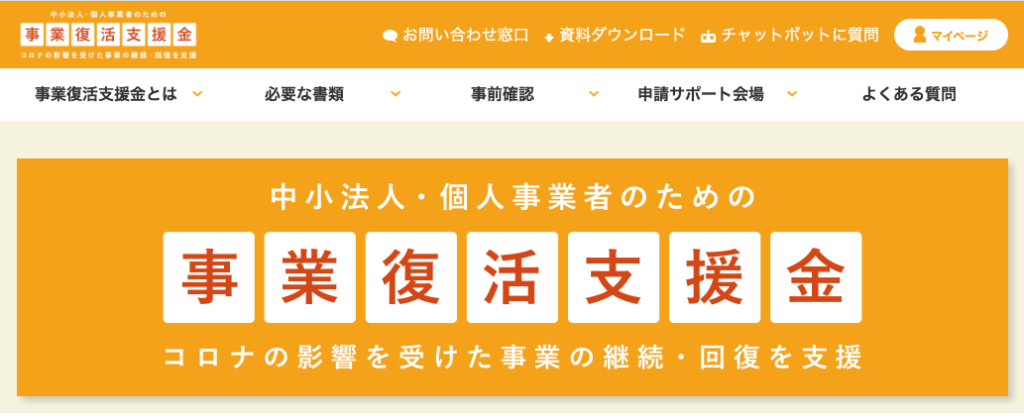
ログインをすると、見慣れたページが表示され、「事業復活支援金の申請を開始する」というボタンが表示されるので、クリックしてください。
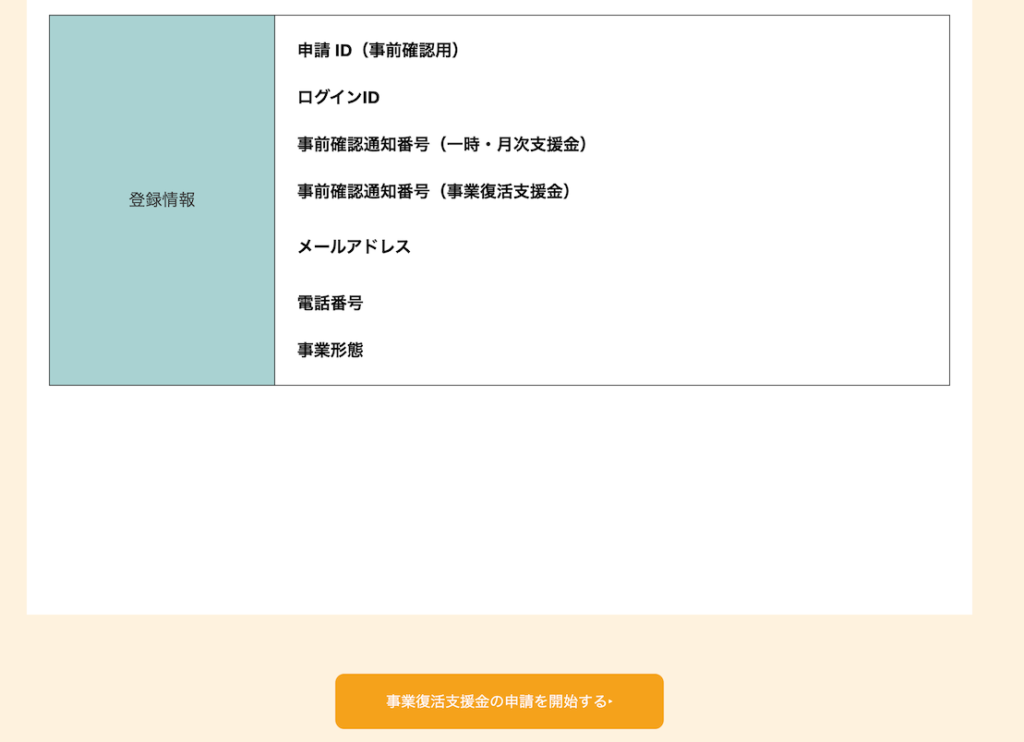
ボタンをクリックすると、下記が表示されるので「簡単申請」を選択し「申請を開始する」をクリックして先に進んでください。
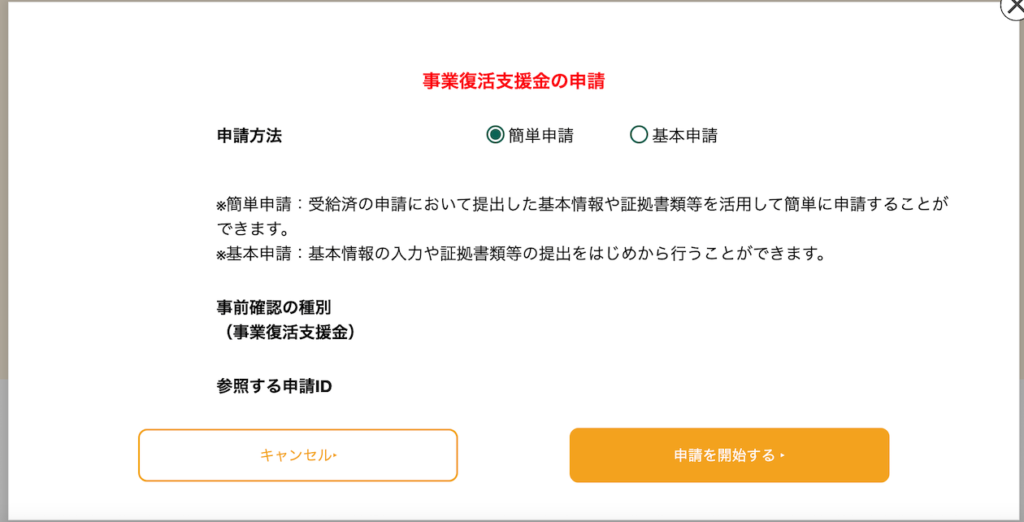
Step1:宣誓・同意事項10項目にチェックを入れる
申請の最初は、10項目の宣誓・同意事項を確認しながらチェックを入れることです。
一時支援金や月次支援金の申請をされている方には、見慣れた画面です。
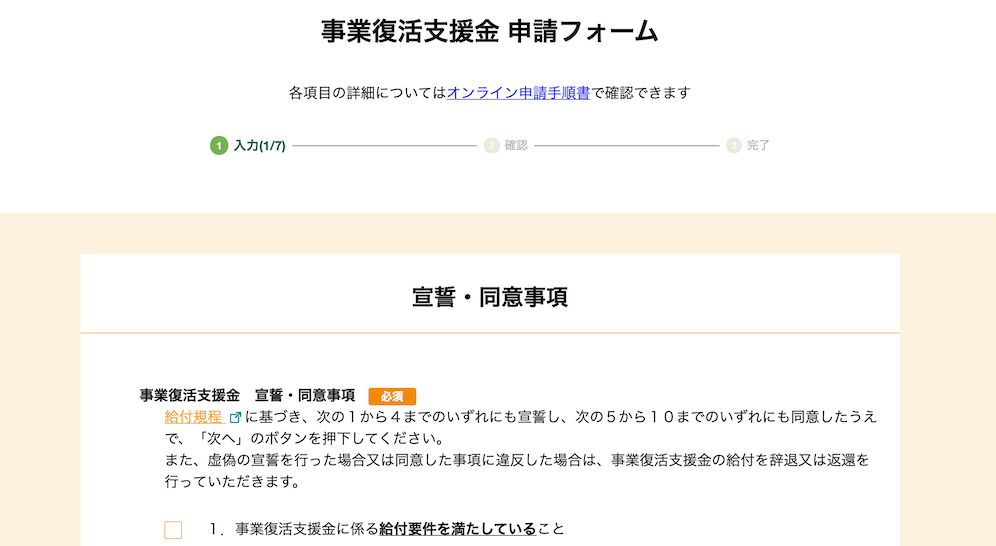
1項目ずつチェックを入れるごとに、下記のような画面が表示されますので、右下の「内容を理解し、項目を確認した」をクリックして先に進んでください。
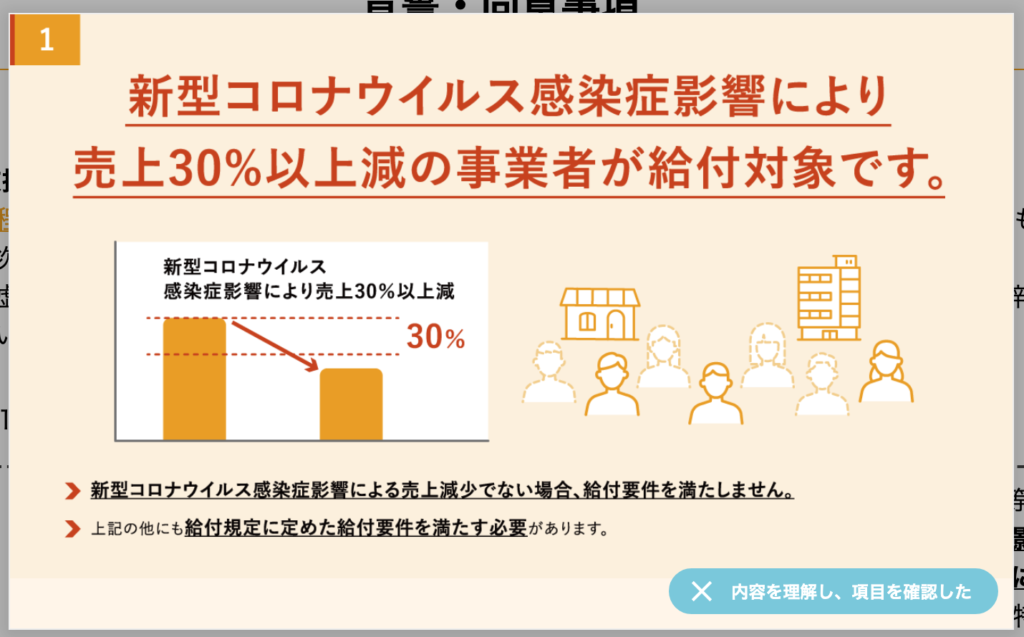
項目にチェックを入れて、ポップアップ画面の確認を10回繰り返して次のページへ進みます。
STEP2:基本情報の確認
10項目の宣誓・同意事項にチェックを入れたら、次は「基本情報」の確認です。
こちらのページでは、一時支援金や月次支援金で入力した情報が反映されているので、確認をするだけになります。(入力はゼロ)
万が一、住所などの情報が変わっていたら、申請を簡単申請ではなく「基本申請」に変更して申請をすることで、情報を1から入力することができます。
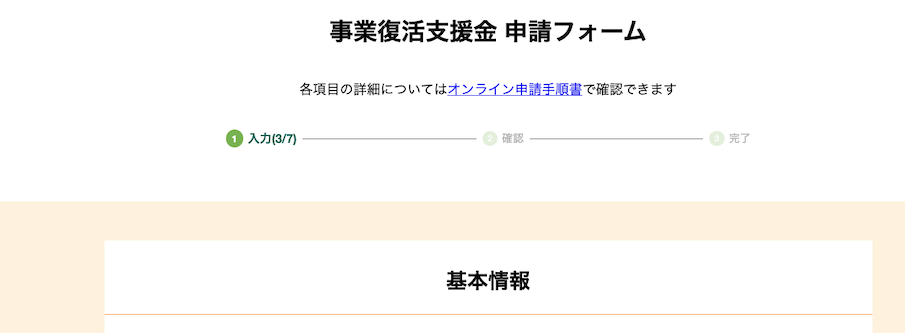
STEP3:口座情報の確認
基本情報を確認したら次は、給付金が振り込まれる「口座情報」の確認です。
このページは一時支援金や月次支援金が振り込まれた実績がある口座なので、特に情報の変更はないかと思いますが、万が一、変更がある場合はマイページのTOPから「基本申請」にて申請をやり直してください。
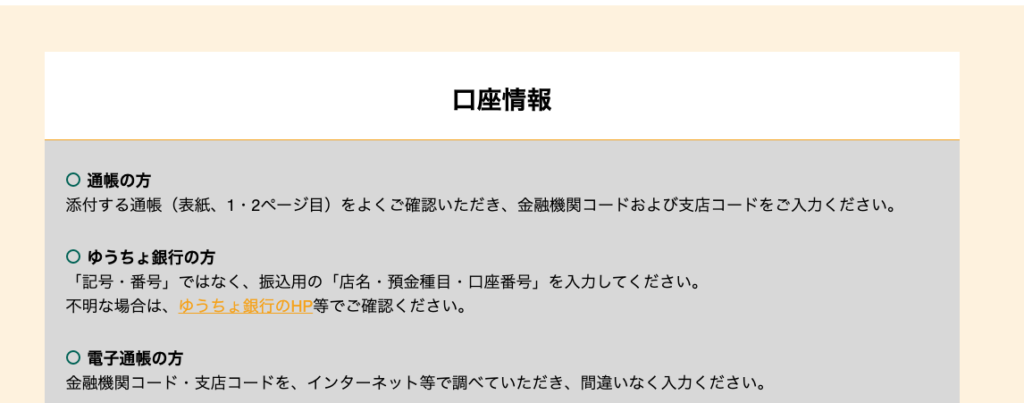
STEP4:特例適用の選択
現時点では特例適用の申請はスタートしていないので、このページは何もせずに「次へ」をクリックして先に進みましょう。(特例申請の開始は2月18日予定)
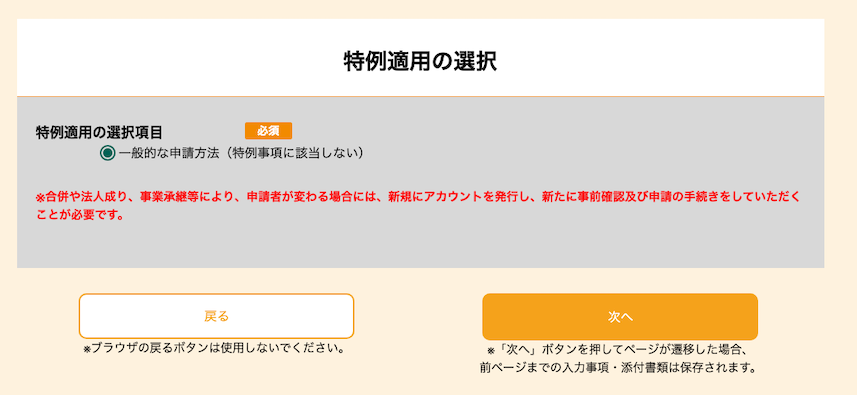
STEP5:売上情報の入力(個人事業主)
売上情報の入力は個人事業主の青色申告・白色申告、法人と3パターンあるのでそれぞれのポイントをお伝えします。
事業復活支援金の売上情報入力画面は、青色申告・白色申告のどちらかを選択すると入力画面が切り替わるので、入力がとても簡単。
個人事業主・法人の共通項目
売上入力ページで個人事業主・法人で共通している項目は、「基準期間の選択」と「対象月」の2点です。(売上ページの最初にあります)
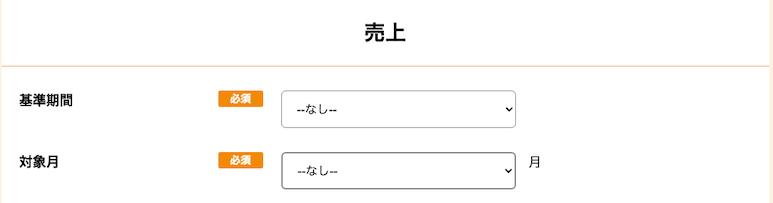
プルダウンで「基準期間」と「対象月」を選択することができます。
個人事業主(青色申告・白色申告)のみの項目
「基準期間」と「対象月」を選択したら、次は申告の種類をプルダウンから選択します。
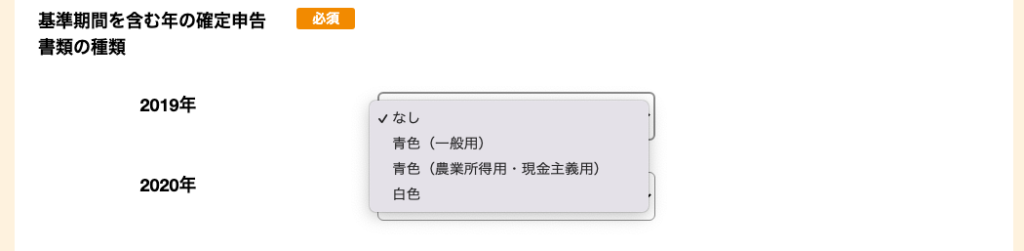
上記のように、基準期間を含む年の確定申告の種類をプルダウンから選んでください。
個人事業主(青色申告の場合)
「基準期間」、「対象月」、「申告の種類」を選択したら、次から売上の入力となります。
ここでは「基準期間」を2019年11月〜2020年3月とした場合の、入力画面の紹介になります。
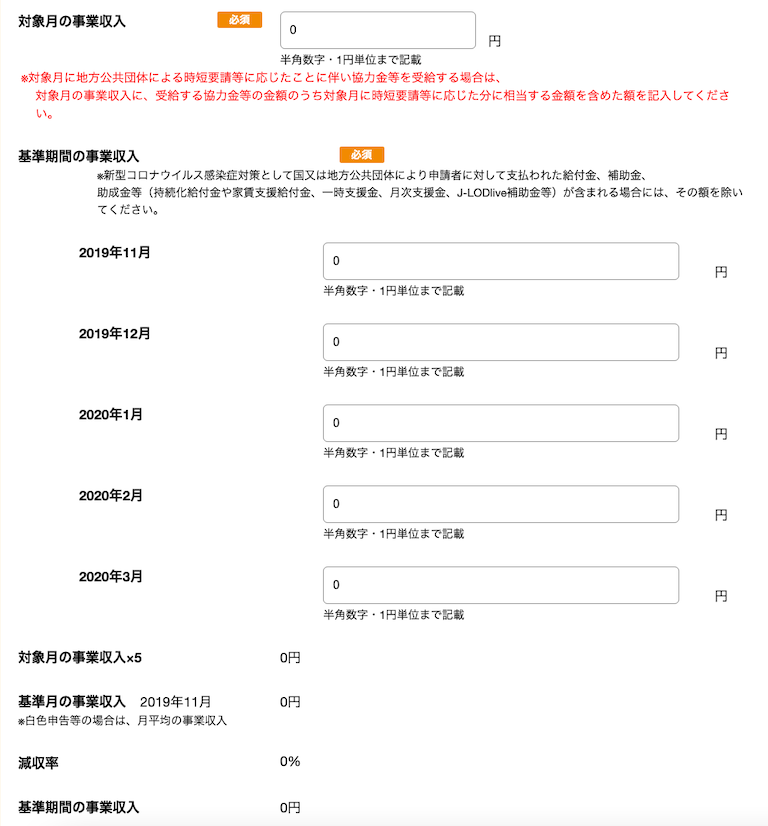
上から順番に「対象月」単月の売上金額を入力(半角)してから、基準期間の月別売上を入力すると、自動で計算がされて減収率などが表示されます。
青色申告の場合は、「所得税青色申告決算書」に記載の月別売上を入力してください。
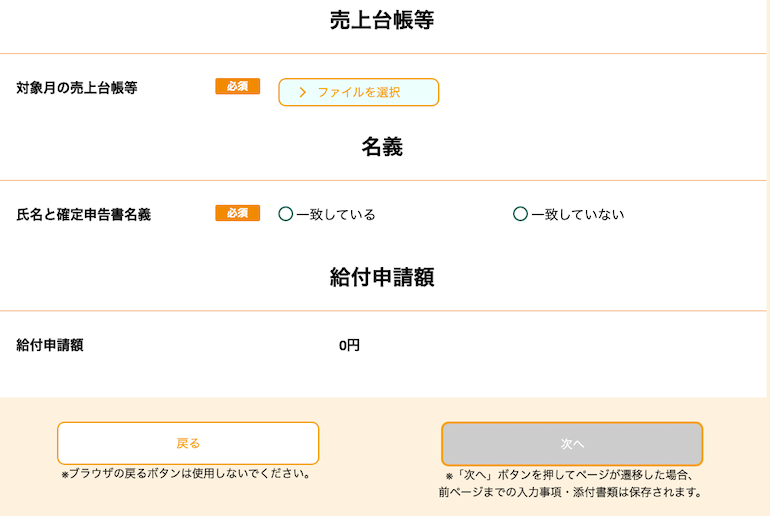
売上金額の入力が完了したら、対象月の売上台帳のファイルをアップロードしてください。
この時点で給付申請額は減収率に応じて表示されます。
個人事業主(白色申告の場合)
「基準期間」と「対象月」を選択し、確定申告の種類をプルダウンから「白色」を選択し、対象月の売上を入力します。
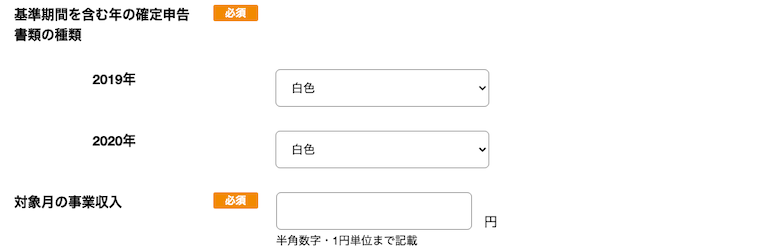
対象月の売上(事業収入)を入力したら、基準期間を含むすべての年の年間売上(年間事業収入)を各年ごとに入力をすると、自動計算で減収率などが計算されます。
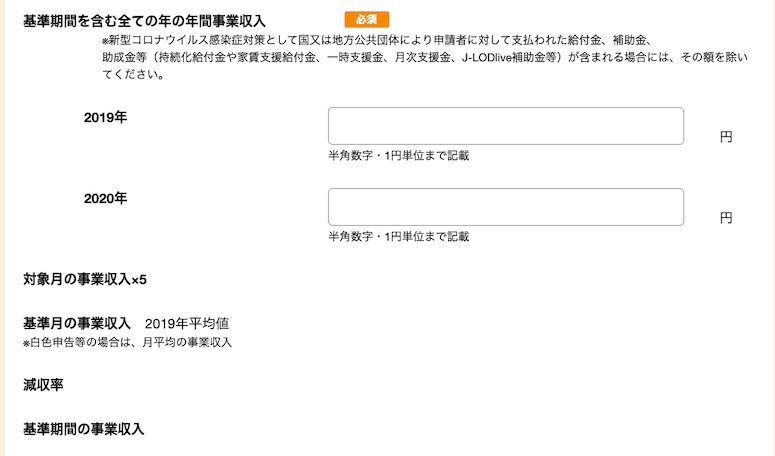
入力が終わったら、青色申告と同じように、対象月の売上台帳ファイルをアップと給付申請額が表示されているので確認してください。
法人の売上入力
法人で申請する際の売上入力は個人事業主の青色申告とほとんど同じ内容ですが、一部違う部分があるので、入力順にご説明します。
はじめに、「基準期間」と「対象月」を選択します。(ここでは下記の期間を選択したとします)
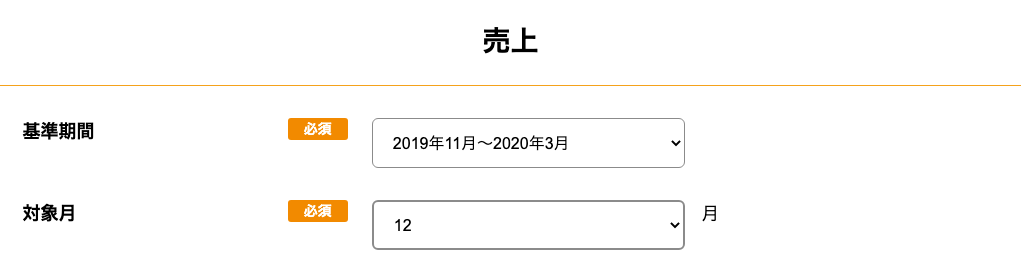
次に、対象月と基準期間の売上を月ごとに入力をします。入力をする金額は決算書に記載の数字を入力してください。
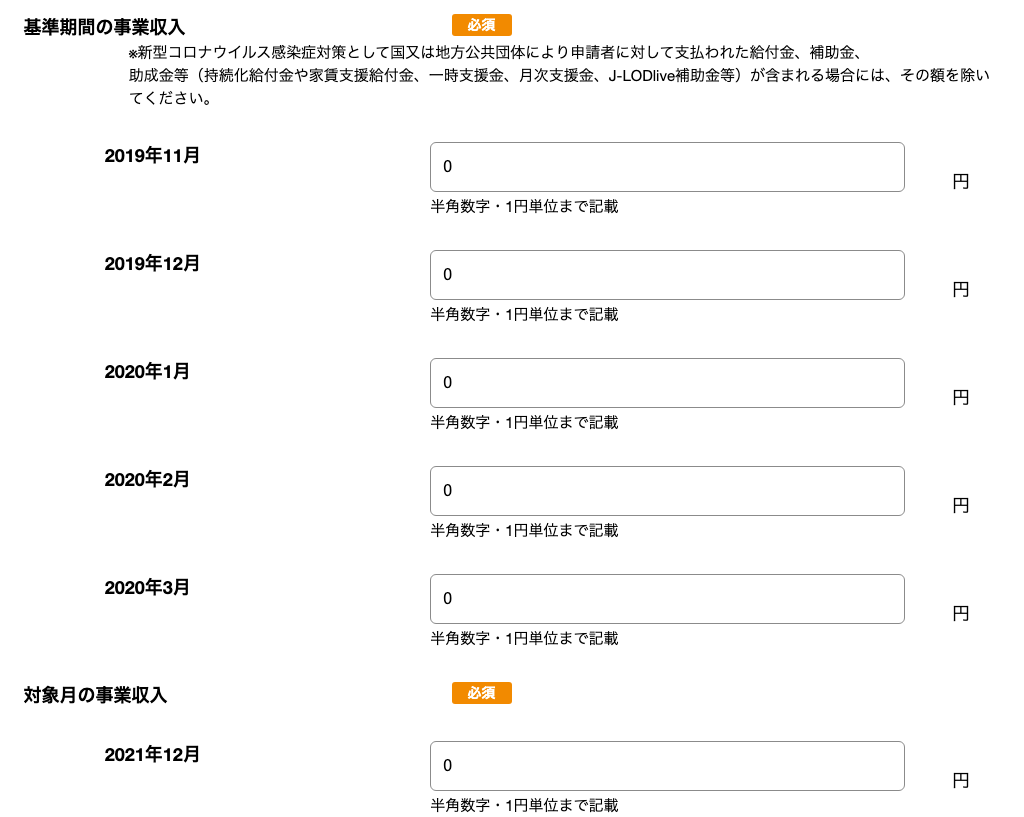
基準期間と対象月の事業収入(売上)を入力したら、次は法人申請の場合だけ表示される項目があります。
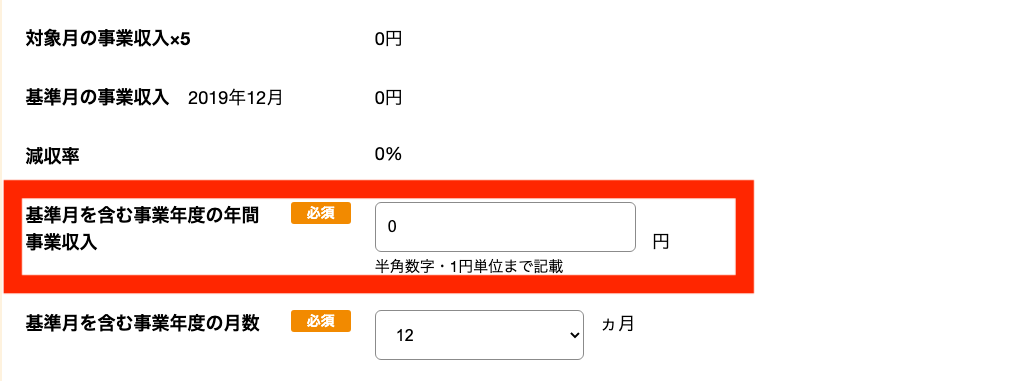
赤枠で囲っている「基準月を含む事業年度の年間事業収入=年商」を入力します。
2020年3月が基準月となる場合は、2020年3月が含まれる年度の年間事業収入を「法人事業概況説明書の売上高」の金額を入力します。
基準月の考え方は、事業復活支援金詳細資料の26ページをご覧ください。
売上の入力が終われば、対象月の売上台帳ファイルをアップして、給付申請額を確認して次の資料提出へ進みます。
STEP6:資料提出(最終ステップ)
申請の最後は、書類提出になります。書類も個人事業主(青色申告・白色申告)と法人では提出する書類が異なるので、それぞれに解説します。
宣誓・同意書はこちらから ダウンロード してください。(個人事業主・法人共通)
個人事業主(青色申告の場合)
個人事業主で青色申告で申請をされている方は、宣誓・同意書の他に、「確定申告第一表B」と「所得税青色申告決算書2枚」が必要になります。
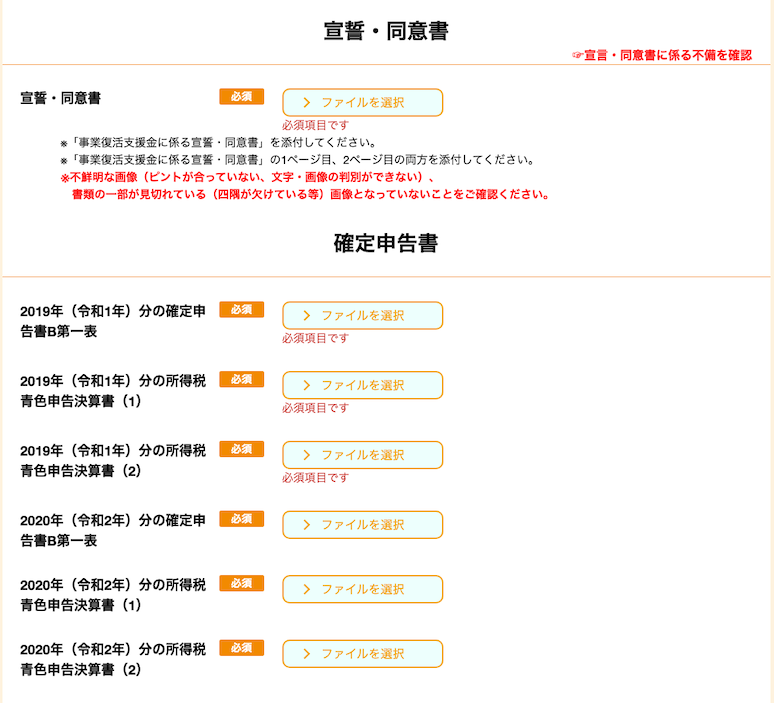
上記は基準期間が2019年11月〜2020年3月の場合です。
個人事業主(白色申告の場合)
個人事業主で白色申告で申請をしている方は、「宣誓・同意書」と基準期間の「確定申告第一表」のみになります。収支内訳書は必須ではありませんので提出は任意です。
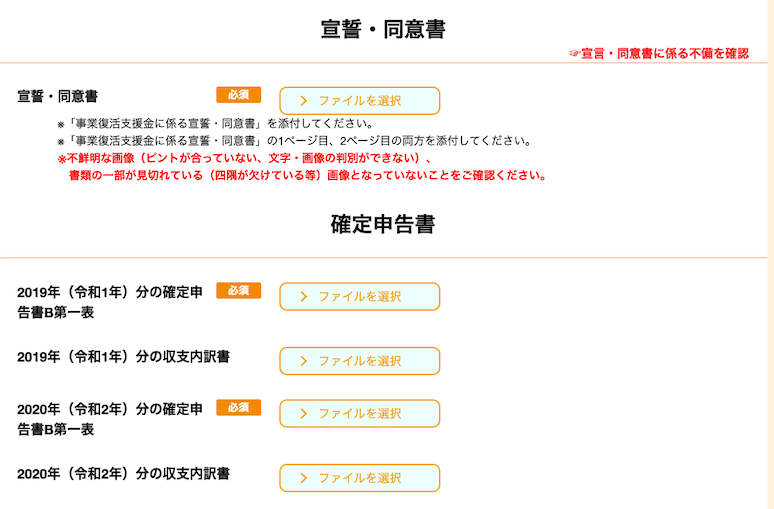
法人の提出書類
法人の提出書類は、「宣誓・同意書」、基準期間の「確定申告書」、「法人事業概況説明書の表と裏」になります。
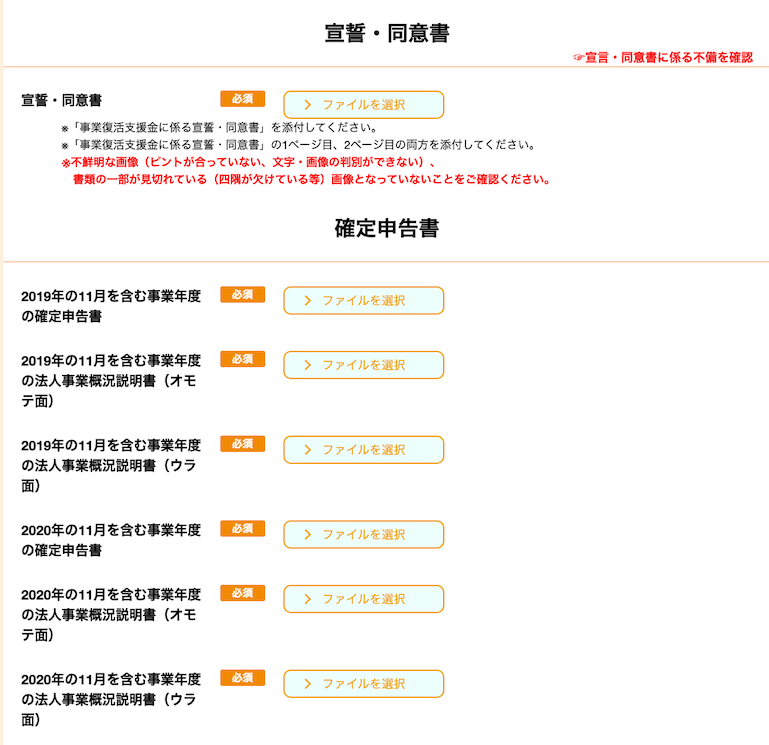
その他の提出資料
すでに一時支援金・月次支援金を受給している方は、本人確認書類(個人は身分証・法人は履歴事項全部証明書)は以前にアップロードしているものがそのまま使えますので、新規の提出は必要ありません。
そのほかに、補足資料などあればアップロードしてください。
最後は申請内容の確認
書類提出まで完了したら、申請内容の確認となりますので、申請完了の前に下記は必ず確認してください。
①:「対象月」と「基準期間」
②:「対象月の売上」と「基準期間の売上」が正しく入力されているか?
③:提出書類は正しい内容のものか?
上記は特に重要ですが、それ以外でも記入漏れやミスがあれば給付が遅くなるので、入念に確認をしてから申請完了ボタンを押してください。
まとめ
事業復活支援金の申請は、一時支援金や月次支援金を受給済の方にはとても簡単な内容です。
入力フォームも以前とは比べ物にならないくらい改善されているので、受給対象になっている方は、ぜひ申請をしてください。
事業復活支援金とは何か?申請に必要な書類は何か?を知りたい方は、こちらの記事をご覧ください。
この記事が申請する方のお役に少しでも立てたら嬉しいです。













個人事業主・法人別の事業復活支援金の申請方法のポイントがわかる。